Indholdsfortegnelse. Indholdsfortegnelse
|
|
|
- Mogens Poulsen
- 8 år siden
- Visninger:
Transkript
1 Indholdsfortegnelse Indholdsfortegnelse 1 Indledning Collaboration tools Groove Vores erfaringer Interactive story telling Historiefortælling Interactive story telling med video som medie Præsentation af Partner2001 som interactiv story telling Fremstilling af videoklip Sammenfatning
2 Indledning 1 Indledning Dette semesters miniprojekt i IT i byggeriet foråret 2002 er opbygget omkring en interactiv videopræsentation omkring brugen af sidste semesters miniprojekt i IT i byggeriet, Partner2001. Partner2001 er en webbaseret database til erfaringsopsamling i byggebranchen, og videopræsentationen beskriver detaljeret hvilke muligheder en bruger har i Partner2001. Denne rapport indeholder en beskrivelse af opbygningen af den interactive videopræsentation af Partner2001 samt en præsentation af nogle af de værktøjer, som er blevet brugt i fremstillingen af den interactive videopræsentation, herunder videoredigering og det digitale videokamera. I rapporten beskrives desuden nogle af fordelene ved brugen af interactiv story telling, samt hvordan det er brugt i videopræsentationen. Rapporten indeholder desuden en præsentation af de collaborations tools, som er blevet benyttet i forbindelse med hovedprojektet, herunder især en præsentation af collaborationsprogrammet Groove. Miniprojektet er udarbejdet af : Mads Carlsen Randi Muff Ebbesen Rasmus Vium Fristed Malene Møller Lasse Kåre Olsen Kim Staunstrup Thomsen 2
3 Collaboration tools 2 Collaboration tools Collaborations tools en betegnelse for de IT-værktøjer som bruges til at fremme samarbejdet mellem en gruppe af personer, uden at de nødvendigvis er tilstede i samme lokale. Af collaboration tools kan bl.a. nævnes : Video conference Shared applications Screen sharing Joint editing White boards Projekt web Chat De nævnte collaboration tools er med til at nedbryde de geografiske barrierer. Det er nu muligt at afholde møder med personer på den anden side af jorden ved hjælp af video konference over internettet uden at være på stedet. Andre værktøjer som f. eks et fælles projekt web er med til at lette samarbejdet på en byggeplads, da alle vil have adgang til de vigtige informationer på projekt webben, hvis bare man har adgang til internettet. I vores projekt har vi benyttet Groove, et andet collaboration tool, som vi her vil præsentere nærmere. 2.1 Groove Til support af samarbejdet på dette semester har vi valgt at benytte programmet Groove fra Groove Networks. Groove er et collaboration tool som muliggør deling af filer, fælles kalender, real-time voice chat, ordinær chat, sketchpad etc. Som bruger af Groove opretter du et shared space, hvortil man inviterer relevante parter. Vi har optettet spacet BL8, hvortil gruppens medlemmer og vejleder har adgang. Når brugerne har accepteret invitationen har de adgang til de samme faciliteter som de øvrige brugere. Kommunikationen mellem de enkelte brugere foregår som en peer-to peer løsning, dvs. at alle brugere har en kopi af alle filer liggende. Hvis en bruger oploader et dokument uden at andre brugere er online, sørger en delay-server for at dokumentet bliver distribueret til de andre brugere når disse går online. Derved er alle brugere opdaterede konstant. Det er muligt at være tilknyttet flere spaces, ved start vælges blot hvilket space, det ønskes at arbejde i se figur
4 Collaboration tools figur 2.1: Opstartsinterface, hvorfra space vælges. Når et space er valgt, er der mulighed for at vælge flere menupunkter, se figur figur 2.2: BL8 spacet med de valgte menupunkter vist (1). I nederste venstre hjørne kan funktionen Navigate Together slåes til og fra (2). Funktionen muliggør at alle aktive brugere ser det samme skærmbillede, f.eks. samme side i web 4
5 browseren, følger samme tegning i Sketchpad en etc. Funktionen er nyttig når der samarbejdes aktivt vha. Groove. Collaboration tools 2.2 Vores erfaringer Med anvendelsen af Groove har vi fået et værktøj hvor specielt adgangen til hinandens filer er blevet væsentlig forbedret i forhold til tidligere. Derudover har kalender funktionen været en hjælp til at holde styr på såvel indbyrdes aftaler som de enkelte medlemmers aftaler. Derudover har det været givtigt at vejleder har haft adgang til alle gruppens filer og ikke kun bestemte dokumentversioner. Her kræves det dog at der aftales hvorledes forskellige versioner af dokumenter håndteres, og hvornår et uaktuelt dokument kan fjernes fra spacet. Der har dog været problemer hvis medlemmer af spacet ikke har været aktive i ca. en uge. Ved logon igen, opdateres spacet ikke rigtigt. Der er ikke fundet en funktion der muliggør en manuel opdatering fra et andet medlem af spacet. Denne mulighed ville have været ønskelig, dog er det omgået ved at re-invite medlemmer. 5
6 Interactive story telling 3 Interactive story telling Interactive story telling betyder, at der fortælles en historie, hvor tilskueren selv har indflydelse på hvilke dele af historien, der præsenteres, og historien vil derfor ikke nødvendigvis være lineær. 3.1 Historiefortælling En historie er typisk bygget op omkring en begyndelse, en midte og en afslutning. En begyndelse hvor tilskueren ledes ind til historiens midte evt. med en præsentation af hvad der vil komme til at ske. Midten af historien indeholder den reelle historie, hvor tilskueren ledes gennem en sekvens af handlinger for til sidst at blive ledt sikkert ud af historien i form af afslutningen på historien. Men inden du går i gang med at fortælle historien, er det vigtig, at du gør dig klar, hvad det er, du vil fortælle og hvad det er du vil have brugeren til at føle efter historien er afsluttet. Der er stor forskel på om historien f.eks. skal bruges i forbindelse med en læreproces eller om det er en spændingshistorie. Hvis historien skal bruges i forbindelse med en læreproces er det vigtigt at historien fortælles på en sådan måde at tilskueren hele tiden får alle de vigtige informationer. I en spændingshistorie skal du fastholde tilskueren bl.a. ved at først at afsløre alle informationerne til sidst i historien. 3.2 Interactive story telling med video som medie Hvis en videooptagelse, som ellers er lineær, lagres på computer eller laserdisc har det den fordel, at man kan browse gennem videooptagelsen og vælge det klip man ønsker at se. Videooptagelsen er derved blevet interaktiv. Fordelen ved at bruge digital videokamera til optagelserne er at et digital video har store fordele frem for et analog video i form af god kvalitet, let redigering på en computer, ingen tab af kvalitet ved kopiering og indbygget stabilisator. Lyd er godt til at understøtte en videopræsentation, f.eks. kan en speaker give faktiske oplysninger, der understøtter videopræsentationen. Baggrundslyd eller musik kan være med til at opbygge den stemning, som det ønskes at brugeren skal have. I gyserfilm benyttes en stigende baggrundslyd eller musik til at opbygge en forventning hos tilskuerne, om der skal til at sker noget uhyggeligt. Det sker bare ikke, og ligesom man når at slappe af, kommer så det reelle chok. 3.3 Præsentation af Partner2001 som interactiv story telling I forbindelse med vores miniprojekt i IT i byggeriet foråret 2002 har vi valgt at præsentere miniprojektet fra sidste semester som en interactiv video story. Miniprojektet Partner2001 er en webbaseret database til opsamling af erfaringer i byggebranchen. Vores mål med den 6
7 Interactive story telling interactive historie er at præsentere formålet og brugen af systemet, og derved gøre det lettere for brugeren at benytte systemet efter at have været igennem den interactive videopræsentation. Fordelen ved at videopræsentationen er lavet interactiv er, at brugeren selv kan vælge hvilke sekvenser, der gerne vil ses. Derved slipper brugeren for at skulle gennem hele videopræsentationen for at komme til den del, han er interesseret i at se. Videopræsentationen er opbygget med en start, en midte og en afslutning, jf.. figur 3.1. I starten præsenteres tilskueren for formålet med videopræsentationen og hvad der kommer til at ske. Midten indeholder præsentation af brugen af Partner2001 opbygget som en sekvens af handlinger. Afslutningen på videopræsentationen indeholder en reklame for køb af systemet og opklaring på hvor yderligere spørgsmål til systemet kan stilles. Videopræsentationen underbygges af en speaker, der forklarer de enkelte handlinger, som kan foretages i Partner2001. Diagramopbygningen viser ligeledes sammenhængen mellem de enkelte sekvenser. Således giver Login sekvensen en basisviden for at kunne finde frem til de funktioner, der er beskrevet i de tre nedenfor liggende sekvenser. Sammenhængen til velkomst og yderligere information er stiplet, da disse sekvenser ikke er grundlæggende for forståelsen af de resterende sekvenser. Start Velkomst Gennemgang af Login sekvens Midt e Gennemgang af Skrive sekvens Gennemgang af Søge sekvens Gennemgang af Tilføj sekvens Slutning Yderligere information figur 3.1: Opbygning af videopræsentationen. 3.4 Fremstilling af videoklip Inden fremstillingen af videoklippene påbegyndes, skal historien først fastlægges. Som beskrevet tidligere består en historie af en start, en midte samt en slutning. 7
8 Ud fra disse 3 punkter kan der opstilles en disposition for de klip der skal optages. Dispositionen ser ud som følger: Klip nr. Sekvens Lyd Aktiviteter Placerin g 1 Introduktion til Inge Ingen Start programmet n 2 Login sekvensen Inge Mus og Midte n tastatur 3 Skrive sekvensen Inge Mus og Midte n tastatur 4 Søge sekvensen Inge Mus og Midte n tastatur 5 Tilføj sekvensen Inge Mus og Midte n tastatur 6 Informations sekvens Inge n Ingen Slutning tabel 3.1: Disposition for videoklip. Interactive story telling Det ses af ovenstående, at der ikke lægges lyd på nogle af sekvenserne. Dette skyldes, at lyden efterfølgende vil blive indtalt og lagt på filmen. Endvidere ses det at to af sekvenserne foregår uden aktivitet, dvs. det er stilbilleder, mens de resterende sekvenser indeholder input fra en mus og tastatur, således at der sker ændringer i skærmbilledet af den enkelte sekvens Redigering af videoklip Redigeringen af de enkelte sekvenser skete ved hjælp af programmet Adobe Premiere 6.0. Programmet er et værktøj til videoredigering, som gør det nemt at redigere, klippe, tillægge lyd mm til digitale video optagelser. De enkelte sekvenser blev gennemset i programmet, hvorefter der blev skrevet et manuskript til den tale, der skulle underbygge det, der skete i de enkelte sekvenser. Herefter blev manuskriptet læst op, og optaget ved brug af Sound Recorder, som er et optageprogram, der følger med i installationen af WinXP. Herefter blev lydsporet lagt på de enkelte sekvenser, og efter en tilpasningsproces, der bl.a omhandlede forlængelse af enkelte dele af lydsporet, samt indlæggelse af stilbilleder, var de enkelte sekvenser færdigredigerede Lagring af videoklip Inden videoklippet lagres, skal det bestemmes hvilket format det skal gemmes i. I Adobe Premiere 6.0 er det muligt at gemme i forskellige formater af forskellig kvalitet. Her skal kun gengives 4 af formatmulighederne med tilhørende fordele / ulemper: AVI (Audio Video Interleaved) filer er ofte anvendt i Windows operativsystemer. Deres kendetegn er at audio og video er "interleaved", det vil sige, at de er gemt i forskellige dele af filen. I AVI format kan videoen afspilles på en hvilken som helst PC med lydkort 8
9 Interactive story telling og Cd-rom, men fylder relativt meget. Videokvaliteten kan være høj, men filernes størrelse er derefter. MPEG (Moving Pictures Experts Group) er et standardformat til at komprimere audio- og videofiler i digital form. Kompressionsmetoden medfører en anelse tab af data, men det reducerer størrelsen på filen betragteligt. MPEG er standarden for præsentation af videoog filmsekvenser på PC (CD ROM, DVD, osv.) og som rent kvalitetsmæssigt ligger lidt over kvaliteten på standard VHS. MPEG findes i mange varianter til afvikling af billede og lyd. MPEG-1 til CD ROM produktion, men bliver også brugt til internettet. MPEG-2 til DVD og satelitmodtagere MPEG-4 til internettet (blandt andet Windows Media) MOV formatet indikerer audio- eller videofiler for QuickTime, som er en medieafspiller udviklet af Apple Computer til Macintosh operativsystsemer, men den kan også bruge af enhver computer med Windows operativsystem. QuickTime er en af standarderne indenfor fremvisning af netvideo. QuickTime kan håndtere true streaming (ægte streaming), HTTP streaming (afvikling af video fra en almindelig HTTP server) og almindelig download. MOV formatet kendetegnes ved en høj kvalitet med en acceptabel filstørrelse til følge. RealVideo er internettets videoformat, som næsten ingenting fylder. Kvaliteten er til gengæld også derefter. RealVideo kan håndtere true streaming, HTTP streaming og almindelig download. Da det på forhånd blev bestemt, at de enkelte sekvenser skulle udgives på en CD, skulle der ikke tages så stor hensyn til filstørrelsen ved valget af filformat. Skulle sekvenserne udgives over nettet, enten ved streaming eller download, skulle der tages stor hensyn til størrelsen af de enkelte sekvenser, med dårligere kvalitet til følge. På baggrund af dette valgtes det, at lagre sekvenserne som mov filer, således at kvaliteten af de enkelte sekvenser beholdes i en høj kvalitet, samtidigt med at der ved en eventuel udgivelse over nettet er mulighed for at sætte kvaliteten ned på de enkelte sekvenser, og dermed reducere filstørrelserne til en acceptabel downloadstørrelse Sammenkædning af de enkelte sekvenser For at opnå sammenhæng mellem de enkelte sekvenser, er der lavet en interaktiv Powerpoint Præsentation, hvor brugeren har forskellige valgmuligheder. Præsentationens opstartsside ses herunder. 9
10 Interactive story telling figur 3.2: Indholdet af præsentationens opstartsside. På siden er der forskellige muligheder for at navigere rundt i præsentationen. De enkelte videosekvenser er placeret under linket Instruktioner i brugen af Partner2001. Indholdet af instruktionssiden ses herunder. figur 3.3: Indhold af instruktionssiden. 10
11 Interactive story telling Her ses det, at de enkelte sekvenser er lagt ind på forskellige links, således at brugeren selv kan vælge, hvilken funktioner han/hun gerne vil have instruktioner i. Når der trykkes på linket til den ønskede instruktion fremkommer der et skærmbillede, hvori den enkelte instruktionssekvens bliver afspillet. På samme side er der mulighed for at gå frem eller tilbage i præsentationen, ligesom der er mulighed for at gå direkte til hjemmesiden med Partner2001 og afprøve de givne instruktioner. 11
12 Sammenfatning 4 Sammenfatning På de forgående sider er der koblet nogle praktiske værktøjer på de enkelte elementer i forelæsningerne til IT i byggeriet. Under afsnittet om collaborations tools er der taget udgangspunkt i de værktøjer der benyttes til at gøre samarbejdet imellem gruppens medlemmer og deres vejleder nemmere. Specielt er der lagt vægt på præsentationen af programmet Groove, som gruppen har haft stor brug af gennem hele projektperioden, og det kunne ønskes at dette program var blevet benyttet tidligere i studieforløbet, da det sikrer mod en del misforståelser, herunder bl.a. versionskonflikter. Under afsnittet interactive story telling er der produceret en instruktionsvideo til Partner2001 databasen, som blev udviklet på 7. semester i forbindelse med IT i byggeriet. Videoen er opbygget som en interactive Powerpoint præsentation, hvor brugeren har mulighed for at vælge, hvilke sekvenser der ønskes instruktion til. Sekvenser er optaget ved hjælp af et digitalt videokamera og redigeret i programmet Adobe Premiere 6.0. Det samlede resultat er brændt på cd, således at præsentationen kan køres på en vilkårlig computer, under den forudsætning af, at såvel Powerpoint præsentationen som videosekvenserne kan ses på den enkelte computer. 12
Tastevejledning til Photo Story 3 for Windows
 Tastevejledning til Nyt projekt... 2 Import af billeder... 2 Tekster og billedeffekter... 4 Billedbevægelse og speak... 5 Lydeffekter... 7 Konvertering til film... 9 Afslutning... 11 Photo Story 3 er et
Tastevejledning til Nyt projekt... 2 Import af billeder... 2 Tekster og billedeffekter... 4 Billedbevægelse og speak... 5 Lydeffekter... 7 Konvertering til film... 9 Afslutning... 11 Photo Story 3 er et
EKSPORTER DIN FÆRDIGE FILM
 EKSPORTER DIN FÆRDIGE FILM Målet med en film er som regel at andre skal se den. Derfor skal ens sekvens altså det der er klippet sammen på tidslinjen også ud af AVID en igen. Der er grundlæggende to måder
EKSPORTER DIN FÆRDIGE FILM Målet med en film er som regel at andre skal se den. Derfor skal ens sekvens altså det der er klippet sammen på tidslinjen også ud af AVID en igen. Der er grundlæggende to måder
Her er en guide til at lave BackUp af din DVD ved hjælp af DVDShrink og et brænderprogram.
 Side 1 af 12 DVD BackUp www.abmedia.dk Opdateret d. 28.12.2004 Ofte er der mere på en original DVD end der kan ligge på en Backup, så derfor kan man benytte dette lille program til at vælge hvad man vil
Side 1 af 12 DVD BackUp www.abmedia.dk Opdateret d. 28.12.2004 Ofte er der mere på en original DVD end der kan ligge på en Backup, så derfor kan man benytte dette lille program til at vælge hvad man vil
Video i undervisningen - Planlægning, videooptagelse, redigering, publicering og QR. Video
 Video i undervisningen - Planlægning, videooptagelse, redigering, publicering og QR Video 1 Typer - Lærer-/skoleproduceret video Typer: Barfodsoptagelse fra en undervisningssituation Ved barfodsmetoden
Video i undervisningen - Planlægning, videooptagelse, redigering, publicering og QR Video 1 Typer - Lærer-/skoleproduceret video Typer: Barfodsoptagelse fra en undervisningssituation Ved barfodsmetoden
PhotoStory. Et fedt program til præsentation af digitale billeder. Version: August 2012
 PhotoStory Et fedt program til præsentation af digitale billeder Version: August 2012 Indholdsfortegnelse Hvad er PhotoStory 3?...4 PhotoStory 3 i undervisningen / på skolen...4 Hvad skal jeg bruge?...4
PhotoStory Et fedt program til præsentation af digitale billeder Version: August 2012 Indholdsfortegnelse Hvad er PhotoStory 3?...4 PhotoStory 3 i undervisningen / på skolen...4 Hvad skal jeg bruge?...4
Den digitale Underviser. Videoredigering. Windows Live Movie Maker
 Den digitale Underviser Videoredigering Windows Live Movie Maker Indhold Indhold... 1 Windows Movie Maker... 2 Om at oprette et projekt... 3 Optage og downloade video... 4 A. Optage din egen video:...
Den digitale Underviser Videoredigering Windows Live Movie Maker Indhold Indhold... 1 Windows Movie Maker... 2 Om at oprette et projekt... 3 Optage og downloade video... 4 A. Optage din egen video:...
Når du holder møder i Connect
 Når du holder møder i Connect Det er vigtigt at den/de der er host og presenter på mødet sidder ved en forholdsvis kraftig computer, og har en god bredbåndsforbindelse. Hvis man skal vise præsentationer,
Når du holder møder i Connect Det er vigtigt at den/de der er host og presenter på mødet sidder ved en forholdsvis kraftig computer, og har en god bredbåndsforbindelse. Hvis man skal vise præsentationer,
Vistemmernu. Et webbaseret værktøj udviklet af Programdatateket i Skive. E-mail: programdatateket@viauc.dk Web: http://www.programdatateket.
 Vistemmernu Et webbaseret værktøj udviklet af Programdatateket i Skive E-mail: programdatateket@viauc.dk Web: http://www.programdatateket.dk Kolofon HVAL-vejledning Vistemmernu på HVAL.DK Forfatter: Susanne
Vistemmernu Et webbaseret værktøj udviklet af Programdatateket i Skive E-mail: programdatateket@viauc.dk Web: http://www.programdatateket.dk Kolofon HVAL-vejledning Vistemmernu på HVAL.DK Forfatter: Susanne
Fagligt indhold. Oplæg fra underviser Ar)kel Film Del af fagbog. Rammesætning. Indhold Form Evt. midler Distribu)on Deadline(s) Produk)on
 En didaktisk model til ipadagogik Fagligt indhold Oplæg fra underviser Ar)kel Film Del af fagbog Rammesætning Indhold Form Evt. midler Distribu)on Deadline(s) Kobling )l praksis Produk)on Individuelt Gruppe
En didaktisk model til ipadagogik Fagligt indhold Oplæg fra underviser Ar)kel Film Del af fagbog Rammesætning Indhold Form Evt. midler Distribu)on Deadline(s) Kobling )l praksis Produk)on Individuelt Gruppe
Mobiltelefonen som videokamera i undervisningen. Steen Grønbæk Mercantec Viborg
 Mobiltelefonen som videokamera i Steen Grønbæk Mercantec Viborg 1 Video i - Lærer-/skoleproduceret video Typer Barfodsoptagelse fra en undervisningssituation Ved barfodsmetoden anvendes der ikke tid på
Mobiltelefonen som videokamera i Steen Grønbæk Mercantec Viborg 1 Video i - Lærer-/skoleproduceret video Typer Barfodsoptagelse fra en undervisningssituation Ved barfodsmetoden anvendes der ikke tid på
Server Manual v8.4. Manual v8.4. Brugermanual. Side 1. Copyright 2011 MJ Vision Support 70208212
 Manual v8.4 Brugermanual Side 1 Guide til styrepanelet Styrepanelet er meget simpelt bygget op. Forklaringen omkring diverse knapper mm., er givet herunder: Viser dato, klokken samt fri optageplads Viser
Manual v8.4 Brugermanual Side 1 Guide til styrepanelet Styrepanelet er meget simpelt bygget op. Forklaringen omkring diverse knapper mm., er givet herunder: Viser dato, klokken samt fri optageplads Viser
Indholdsfortegnelse. Forfatter: Sune Bjerre, Mediekonsulent, evidencenter (Creative Commons License Navngivelse-Ikke-kommerciel 2.
 Indholdsfortegnelse Videoredigering med KineMaster... 2 Videoredigeringsapp... 2 KineMasters brugergrænseflade... 3 Sådan redigerer du dine videoer... 4 Optage video... 4 Klippe en optagelse... 6 Indsætte
Indholdsfortegnelse Videoredigering med KineMaster... 2 Videoredigeringsapp... 2 KineMasters brugergrænseflade... 3 Sådan redigerer du dine videoer... 4 Optage video... 4 Klippe en optagelse... 6 Indsætte
Modul 8: Clouds (Lagring af filer)
 Det sprogpædagogiske kørekort 2012/2013 Modul 8: Clouds (Lagring af filer) Del I Christoph Schepers Studieskolen 8/2012 Indholdsfortegnelse Introduktion... 2 Installer Dropbox (punkt 1-3).. 3 Åbn Dropbox
Det sprogpædagogiske kørekort 2012/2013 Modul 8: Clouds (Lagring af filer) Del I Christoph Schepers Studieskolen 8/2012 Indholdsfortegnelse Introduktion... 2 Installer Dropbox (punkt 1-3).. 3 Åbn Dropbox
Guide til Umbraco CMS
 web Guide til Umbraco CMS Indhold Indledning 3 Kompatible browsere 3 Log ind i Umbraco 4 Content-delen 5 Indholdstræet 5 Tilføjelse af en side/sektion 7 Sortering af indhold 12 Galleri 14 Mediebibliotek
web Guide til Umbraco CMS Indhold Indledning 3 Kompatible browsere 3 Log ind i Umbraco 4 Content-delen 5 Indholdstræet 5 Tilføjelse af en side/sektion 7 Sortering af indhold 12 Galleri 14 Mediebibliotek
Minikursus i videoredigering med Pinnacle 11
 Minikursus i videoredigering med Pinnacle 11 Videoredigering for begyndere 2 Kære kolleger Denne lille vejledning er lavet i forbindelse med et kursus i video-redigering for begyndere på PMC i Horsens
Minikursus i videoredigering med Pinnacle 11 Videoredigering for begyndere 2 Kære kolleger Denne lille vejledning er lavet i forbindelse med et kursus i video-redigering for begyndere på PMC i Horsens
SCALA IC5 CONTENT Manager
 SCALA IC5 CONTENT Manager 1. Indledning. I modsætning til tidligere SCALA programmer er IC5 et ægte multibruger system med mulighed for opdatering af indhold som tekster, biller, videoklip mm. via et generelt
SCALA IC5 CONTENT Manager 1. Indledning. I modsætning til tidligere SCALA programmer er IC5 et ægte multibruger system med mulighed for opdatering af indhold som tekster, biller, videoklip mm. via et generelt
Indhold. Interaktive tavler i undervisningen Øvelser. UNI C 2009 Pædagogisk IT-kørekort
 Interaktive tavler i undervisningen Øvelser Indhold Øvelse 1: Brug af netbaserede læringsresurser... 2 Øvelse 2: Hente resurser fra andre programmer... 2 Øvelse 3: Gennemgang af et program gennem brug
Interaktive tavler i undervisningen Øvelser Indhold Øvelse 1: Brug af netbaserede læringsresurser... 2 Øvelse 2: Hente resurser fra andre programmer... 2 Øvelse 3: Gennemgang af et program gennem brug
Oprettelse og brug af E-mail i Jubii
 Side 1 af 11 Få din egen mailadresse Start Internettet. Skriv denne adresse i Adressefeltet: www.jubii.dk og tyk på Enterknappen. Du har nu forbindelse med søgemaskinen: Jubii Klik på punktet: E-mail Oprettelse
Side 1 af 11 Få din egen mailadresse Start Internettet. Skriv denne adresse i Adressefeltet: www.jubii.dk og tyk på Enterknappen. Du har nu forbindelse med søgemaskinen: Jubii Klik på punktet: E-mail Oprettelse
Tegneserien - Kom godt i gang. Mikro Værkstedet A/S
 Tegneserien - Kom godt i gang Mikro Værkstedet A/S Tegneserien - Kom godt i gang Mikro Værkstedet A/S Revision 1.14, 15. maj 2007 Indholdsfortegnelse 1. Forord... 1 2. Kom godt i gang... 3 2.1. Opstart
Tegneserien - Kom godt i gang Mikro Værkstedet A/S Tegneserien - Kom godt i gang Mikro Værkstedet A/S Revision 1.14, 15. maj 2007 Indholdsfortegnelse 1. Forord... 1 2. Kom godt i gang... 3 2.1. Opstart
Billedvideo med Photo Story
 Billedvideo med Photo Story Programmer: Microsoft Photo Story 3 Microsoft Windows XP Microsoft Internet Explorer Anvendelse: Edb informatik - Almen Voksenuddannelse September 2006 Billedvideo med Photo
Billedvideo med Photo Story Programmer: Microsoft Photo Story 3 Microsoft Windows XP Microsoft Internet Explorer Anvendelse: Edb informatik - Almen Voksenuddannelse September 2006 Billedvideo med Photo
Analyse og refleksion Forflytning og samarbejde med Apopleksipatienter
 Analyse og refleksion Forflytning og samarbejde med Apopleksipatienter At fremme elevernes læring ved brug af forskellige IT- redskaber At fremme elevernes motivation og læring ved inddragelse af æstetiske
Analyse og refleksion Forflytning og samarbejde med Apopleksipatienter At fremme elevernes læring ved brug af forskellige IT- redskaber At fremme elevernes motivation og læring ved inddragelse af æstetiske
Manual Version 2. til oprettelse af hjemmesider for landsbyer i Rebild kommune
 Manual Version 2 til oprettelse af hjemmesider for landsbyer i Rebild kommune Oversigt: Login Hjemmeside...... side 3 Login Administrationsmodul... side 5 Kategorier.. side 6 Opret/rediger første side...
Manual Version 2 til oprettelse af hjemmesider for landsbyer i Rebild kommune Oversigt: Login Hjemmeside...... side 3 Login Administrationsmodul... side 5 Kategorier.. side 6 Opret/rediger første side...
VideoSpin - videoredigeringssoftware
 - videoredigeringssoftware - generelt Pinnacle's VideoSpin, er en gratis videoredigeringssoftware baseret på Pinnacle Studio Med videospin kan man klippe dårlige scener ud, korte scener ned, lægge tekster
- videoredigeringssoftware - generelt Pinnacle's VideoSpin, er en gratis videoredigeringssoftware baseret på Pinnacle Studio Med videospin kan man klippe dårlige scener ud, korte scener ned, lægge tekster
Brug af Office 365 på din iphone eller ipad
 Brug af Office 365 på din iphone eller ipad Startvejledning Se mail Konfigurer din iphone eller ipad til at sende og modtage e-mail fra dit Office 365-konto. Se din kalender, uanset hvor du er Du kan altid
Brug af Office 365 på din iphone eller ipad Startvejledning Se mail Konfigurer din iphone eller ipad til at sende og modtage e-mail fra dit Office 365-konto. Se din kalender, uanset hvor du er Du kan altid
portal.microsoftonline.com
 Office Online og OneDrive Office Online er et supplement til Officepakken, som du har liggende på computeren. Office Online ligger i skyen og åbnes i din webbrowser på adressen: portal.microsoftonline.com
Office Online og OneDrive Office Online er et supplement til Officepakken, som du har liggende på computeren. Office Online ligger i skyen og åbnes i din webbrowser på adressen: portal.microsoftonline.com
Podcatching. sådan finder, henter og abonnerer du på podcast. Instruktionshæfte. (Rev. 30.10.11) Podcastingkonsulent Karin Høgh
 Podcatching sådan finder, henter og abonnerer du på podcast Instruktionshæfte (Rev. 30.10.11) Podcastingkonsulent Karin Høgh www.podconsult.dk karin@podconsult.dk Indhold Introduktion...3 Ordforklaring...4
Podcatching sådan finder, henter og abonnerer du på podcast Instruktionshæfte (Rev. 30.10.11) Podcastingkonsulent Karin Høgh www.podconsult.dk karin@podconsult.dk Indhold Introduktion...3 Ordforklaring...4
Introduktion til Flash
 Introduktion til Flash Kaspar Rosengreen Nielsen kaspar@interactivespaces.net Kaspar Rosengreen Nielsen, kaspar@interactivespaces.net 1 Om mig Kaspar Rosengreen Nielsen. Uddannet datalog med sidefag i
Introduktion til Flash Kaspar Rosengreen Nielsen kaspar@interactivespaces.net Kaspar Rosengreen Nielsen, kaspar@interactivespaces.net 1 Om mig Kaspar Rosengreen Nielsen. Uddannet datalog med sidefag i
CPH WEST, Kursusafdelingen 33 88 00 00 - kursus@cphwest.dk www.cphwest.dk
 Praktiske oplysninger for ledige: Udfyld tilmeldingsskemaet "AR 45", som du finder under Tilbud til ledige / Links. Vigtigt at du læser vejledningen på side 3 i tilmeldingsskemaet. 1. Medbring skemaet
Praktiske oplysninger for ledige: Udfyld tilmeldingsskemaet "AR 45", som du finder under Tilbud til ledige / Links. Vigtigt at du læser vejledningen på side 3 i tilmeldingsskemaet. 1. Medbring skemaet
Indhold. Guide til læsning af e-bøger på PC/Mac
 Indhold Guide til læsning af e-bøger på PC/Mac... 1 Guide til læsning af e-bog på ipad/iphone... 3 Din e-bog er DRM-kopibeskyttet... 3 Din e-bog er ikke DRM-kopibeskyttet... 5 Guide til læsning af e-bog
Indhold Guide til læsning af e-bøger på PC/Mac... 1 Guide til læsning af e-bog på ipad/iphone... 3 Din e-bog er DRM-kopibeskyttet... 3 Din e-bog er ikke DRM-kopibeskyttet... 5 Guide til læsning af e-bog
Movie Maker. En manual til den MovieMaker i Windows XPTM. Version: August 2012
 Movie Maker En manual til den MovieMaker i Windows XPTM Version: August 2012 Indholdsfortegnelse Hvad er MovieMaker?...4 Fordele...4 Ulemper...4 Ekstra overgange med mere!...4 Krav til udstyr...5 Det
Movie Maker En manual til den MovieMaker i Windows XPTM Version: August 2012 Indholdsfortegnelse Hvad er MovieMaker?...4 Fordele...4 Ulemper...4 Ekstra overgange med mere!...4 Krav til udstyr...5 Det
Elevvejledning til SkoleKomNet - Min egen hjemmeside
 Indledning...1 Sådan får du adgang...2 Dit KlasseWeb skrivebord Overblik...2 Dit arbejdsområde...3 Din hjemmeside på nettet...3 Sådan laver du en hjemmeside i 4 trin...3 Trin 1 Dit personlige billede på
Indledning...1 Sådan får du adgang...2 Dit KlasseWeb skrivebord Overblik...2 Dit arbejdsområde...3 Din hjemmeside på nettet...3 Sådan laver du en hjemmeside i 4 trin...3 Trin 1 Dit personlige billede på
Spiked Reality. Kvikguide til oprettelse af tilbud, nyheder og begivenheder. Version 2.0, september 2013
 Spiked Reality Kvikguide til oprettelse af tilbud, nyheder og begivenheder Version 2.0, september 2013 Indholdsfortegnelse Indledning... 3 Mine oplysninger... 3 Online Administration... 3 Dit log ind...
Spiked Reality Kvikguide til oprettelse af tilbud, nyheder og begivenheder Version 2.0, september 2013 Indholdsfortegnelse Indledning... 3 Mine oplysninger... 3 Online Administration... 3 Dit log ind...
Lyd og Video og Berømte 'Communities' på Internettet
 Lyd og Video og Berømte 'Communities' på Internettet Lyd på computeren:...1 Lydoptager...3 Lydstyrke...4 Windows Media Player:...5 Et par eksempler på websider, hvor man har glæde af sin medieafspiller:...7
Lyd og Video og Berømte 'Communities' på Internettet Lyd på computeren:...1 Lydoptager...3 Lydstyrke...4 Windows Media Player:...5 Et par eksempler på websider, hvor man har glæde af sin medieafspiller:...7
Indhold. Guide til læsning af e-bøger på PC/Mac
 Indhold Guide til læsning af e-bøger på PC/Mac... 1 Guide til læsning af e-bog på ipad/iphone... 3 Din e-bog er DRM-kopibeskyttet... 3 Din e-bog er ikke DRM-kopibeskyttet... 6 Guide til læsning af e-bog
Indhold Guide til læsning af e-bøger på PC/Mac... 1 Guide til læsning af e-bog på ipad/iphone... 3 Din e-bog er DRM-kopibeskyttet... 3 Din e-bog er ikke DRM-kopibeskyttet... 6 Guide til læsning af e-bog
Vejledning til opbygning af hjemmesider
 Side 1 af 9 Vejledning til opbygning af hjemmesider Hvis du er inde på din klubs hjemmeside, fx på forsiden, kan du nu gå i gang med at redigere. For at få redigeringsværktøjet frem, skal du klikke på
Side 1 af 9 Vejledning til opbygning af hjemmesider Hvis du er inde på din klubs hjemmeside, fx på forsiden, kan du nu gå i gang med at redigere. For at få redigeringsværktøjet frem, skal du klikke på
Articles... 3 I gang med Adobe Connect... 4 Når du skal invitere deltagere til et Adobe Connect møderum...11 Sådan redigerer du en video optaget i
 WEB KONFERENCER Table of Contents Articles... 3 I gang med Adobe Connect... 4 Når du skal invitere deltagere til et Adobe Connect møderum...11 Sådan redigerer du en video optaget i Adobe Connect og indsætter
WEB KONFERENCER Table of Contents Articles... 3 I gang med Adobe Connect... 4 Når du skal invitere deltagere til et Adobe Connect møderum...11 Sådan redigerer du en video optaget i Adobe Connect og indsætter
PhotoStory et fedt program til præsentation af elektroniske billeder!
 PhotoStory et fedt program til præsentation af elektroniske billeder! - en manual fra Skolekonsulenterne.dk Versionsdato: Februar 2011 Indholdsfortegnelse Generelt om manualer fra Skolekonsulenterne.dk...3
PhotoStory et fedt program til præsentation af elektroniske billeder! - en manual fra Skolekonsulenterne.dk Versionsdato: Februar 2011 Indholdsfortegnelse Generelt om manualer fra Skolekonsulenterne.dk...3
Adobe Premiere Pro 2.0
 Arbejds oversigt Hvad enten du bruger Adobe Premiere Pro til at redigere video til TV transmission, DVD, eller hjemmesider, vil du sandsynligvis fälge lignende arbejdsmetoder. Premiere Pro s arbejdsmetode
Arbejds oversigt Hvad enten du bruger Adobe Premiere Pro til at redigere video til TV transmission, DVD, eller hjemmesider, vil du sandsynligvis fälge lignende arbejdsmetoder. Premiere Pro s arbejdsmetode
Sådan laver du en film (VIDEO)
 QUICK GUIDE Sådan laver du en film (VIDEO) En trinvis guide til nogle af de værktøjer, der er nødvendige for at lave en digital fortælling 1. Sådan skaber du en digital fortælling For at skabe en digital
QUICK GUIDE Sådan laver du en film (VIDEO) En trinvis guide til nogle af de værktøjer, der er nødvendige for at lave en digital fortælling 1. Sådan skaber du en digital fortælling For at skabe en digital
High Speed Kamera og Redigering
 digital Vejledning High Speed Kamera og Redigering Vejledning til læreren: Fra high speed optagelser til slowmotion film 2013 TEMA: BESKYT DIN HJERNE Introduktion Xciters Digital er et undervisningsforløb,
digital Vejledning High Speed Kamera og Redigering Vejledning til læreren: Fra high speed optagelser til slowmotion film 2013 TEMA: BESKYT DIN HJERNE Introduktion Xciters Digital er et undervisningsforløb,
Smartphone-funktioner til portfolio brug (med Nokia E71)
 Smartphone-funktioner til portfolio brug (med Nokia E71) Indhold Billeder... side 1 Video... side 2 Lyd... side 3 Noter... side 3 SMS... side 4 Søg på internettet... side 5 Overføre filer fra telefonen
Smartphone-funktioner til portfolio brug (med Nokia E71) Indhold Billeder... side 1 Video... side 2 Lyd... side 3 Noter... side 3 SMS... side 4 Søg på internettet... side 5 Overføre filer fra telefonen
MailMax / Web v4.1. Brugsvejledning til webmail. Copyright 2003 Gullestrup.net
 MailMax / Web v4.1 Copyright 2003 Gullestrup.net Log ind på webmailen Start med at gå ind på http://webmail.gullestrup.net i din browser. Indtast din Email-adresse samt Adgangskode, som hører til din konto.
MailMax / Web v4.1 Copyright 2003 Gullestrup.net Log ind på webmailen Start med at gå ind på http://webmail.gullestrup.net i din browser. Indtast din Email-adresse samt Adgangskode, som hører til din konto.
Hvordan starter man ActivBoard op og tilslutter PC mv... 3 Hvordan tilslutter jeg min bærbare PC til ActivBoard?... 4
 ACTIVBOARD Table of Contents Hvordan starter man op og tilslutter PC mv.... 3 Hvordan tilslutter jeg min bærbare PC til?... 4 Promethean s i samspil med andre programmer... 6 Samspil med Office pakken
ACTIVBOARD Table of Contents Hvordan starter man op og tilslutter PC mv.... 3 Hvordan tilslutter jeg min bærbare PC til?... 4 Promethean s i samspil med andre programmer... 6 Samspil med Office pakken
Brug Photo Story 3 en let introduktion
 Brug Photo Story 3 en let introduktion Denne vejledning forudsætter at programmet Photo Story 3 er installeret på din computer. Se andetsteds for vejledning i at installere programmet, der kan findes gratis
Brug Photo Story 3 en let introduktion Denne vejledning forudsætter at programmet Photo Story 3 er installeret på din computer. Se andetsteds for vejledning i at installere programmet, der kan findes gratis
Audacity. Arbejd med lyd computeren. Version: August 2012
 Audacity Arbejd med lyd computeren Version: August 2012 Indholdsfortegnelse Audacity...4 Få fat i programmet...4 Brugerfladen...5 Optag fra mikrofon / line in / cd osv...5 Klip...6 Fade-in og fade-out...6
Audacity Arbejd med lyd computeren Version: August 2012 Indholdsfortegnelse Audacity...4 Få fat i programmet...4 Brugerfladen...5 Optag fra mikrofon / line in / cd osv...5 Klip...6 Fade-in og fade-out...6
SMART Notebook 11.3 software til Windows - og Maccomputere
 Produktbemærkninger SMART Notebook 11.3 software til Windows - og Maccomputere Lidt om disse produktbemærkninger Disse produktbemærkninger opsummerer funktionerne i SMART Notebook 11.3 samarbejdsbaserede
Produktbemærkninger SMART Notebook 11.3 software til Windows - og Maccomputere Lidt om disse produktbemærkninger Disse produktbemærkninger opsummerer funktionerne i SMART Notebook 11.3 samarbejdsbaserede
Brugervejledning til FOKUSpartnere
 Indholdsfortegnelse LOGIN 3 GENERELT 3 BRUGERVEJLEDNING 4 VIRKSOMHEDSPROFIL 4 1) Virksomhedsnavn 6 2) Beskrivelse af virksomheden 6 3) Generel information 6 4) Yderligere information 6 5) Kontaktpersoner
Indholdsfortegnelse LOGIN 3 GENERELT 3 BRUGERVEJLEDNING 4 VIRKSOMHEDSPROFIL 4 1) Virksomhedsnavn 6 2) Beskrivelse af virksomheden 6 3) Generel information 6 4) Yderligere information 6 5) Kontaktpersoner
Macab ST2300 IP. Gert Kaae Hansen
 Macab ST2300 IP Gert Kaae Hansen 2012 Den nye software indeholder nye funktioner som gør det muligt at afspille filer direkte fra et NAS drev, kigge på video klip fra Youtube og se eller høre POD cast
Macab ST2300 IP Gert Kaae Hansen 2012 Den nye software indeholder nye funktioner som gør det muligt at afspille filer direkte fra et NAS drev, kigge på video klip fra Youtube og se eller høre POD cast
XProtect-klienter Tilgå din overvågning
 XProtect-klienter Tilgå din overvågning Tre måder at se videoovervågning på For at skabe nem adgang til videoovervågning tilbyder Milestone tre fleksible brugergrænseflader: XProtect Smart Client, XProtect
XProtect-klienter Tilgå din overvågning Tre måder at se videoovervågning på For at skabe nem adgang til videoovervågning tilbyder Milestone tre fleksible brugergrænseflader: XProtect Smart Client, XProtect
Side 1 af 13 NETLYDBOG.DK. - Sådan downlåner du - Sådan overfører du til en MP3-afspiller
 Side 1 af 13 NETLYDBOG.DK - Sådan downlåner du - Sådan overfører du til en MP3-afspiller Side 2 af 13 Indholdsfortegnelse Vær opmærksom på:... 2 1. Sådan downlåner du en netlydbog fra netlydbog.dk... 3
Side 1 af 13 NETLYDBOG.DK - Sådan downlåner du - Sådan overfører du til en MP3-afspiller Side 2 af 13 Indholdsfortegnelse Vær opmærksom på:... 2 1. Sådan downlåner du en netlydbog fra netlydbog.dk... 3
Absalon - guide. Login. Opbygning
 Absalon - guide Login Alle ansatte og studerende på Københavns Universitetet har adgang til Absalon. For at komme ind i Absalon skal du logge dig på www.kunet.dk med dit CPR nr. og din PIN-kode. Når du
Absalon - guide Login Alle ansatte og studerende på Københavns Universitetet har adgang til Absalon. For at komme ind i Absalon skal du logge dig på www.kunet.dk med dit CPR nr. og din PIN-kode. Når du
Pædagogisk læringscenter Bjedstrup Skole og Børnehus 04-12-2011
 IT handleplan Denne IT-handleplan er en skabelon for arbejdet med IT på Bjedstrup Skole & Børnehus. Efter hvert skoleår evaluerer de ansatte på skolen IT-handleplanen på form og indhold, og den tilpasses
IT handleplan Denne IT-handleplan er en skabelon for arbejdet med IT på Bjedstrup Skole & Børnehus. Efter hvert skoleår evaluerer de ansatte på skolen IT-handleplanen på form og indhold, og den tilpasses
Vejledning KPK Online Prøverum
 Vejledning KPK Online Prøverum INDHOLD Introduktion side 2 Funktionsliste side 2 Få adgang til systemet side 3 Opload dine billeder side 4 Sådan bruges systemet side 5 Gem dine eksempler side 7 Side 1/7
Vejledning KPK Online Prøverum INDHOLD Introduktion side 2 Funktionsliste side 2 Få adgang til systemet side 3 Opload dine billeder side 4 Sådan bruges systemet side 5 Gem dine eksempler side 7 Side 1/7
Sundhedsstyrelsens Elektroniske Indberetningssystem (SEI) Vejledning til indberetning via Citrix-løsning
 Sundhedsstyrelsens Elektroniske Indberetningssystem (SEI) Vejledning til indberetning via Citrix-løsning Indholdsfortegnelse Indledning... 3 Systemkrav... 4 Installation af Citrix-klient... 5 Tilpasning
Sundhedsstyrelsens Elektroniske Indberetningssystem (SEI) Vejledning til indberetning via Citrix-løsning Indholdsfortegnelse Indledning... 3 Systemkrav... 4 Installation af Citrix-klient... 5 Tilpasning
Den digitale Underviser. Clouds. Dropbox
 Den digitale Underviser Clouds Dropbox Indhold Indhold... 1 Dropbox... 1 Installer Dropbox... 2 Åbn Dropbox fra egen computer... 2 Åbn Dropbox fra en anden computer... 3 Lagre filer i Dropbox (offline
Den digitale Underviser Clouds Dropbox Indhold Indhold... 1 Dropbox... 1 Installer Dropbox... 2 Åbn Dropbox fra egen computer... 2 Åbn Dropbox fra en anden computer... 3 Lagre filer i Dropbox (offline
Optagelse med to kameraer
 Optagelse med to kameraer Del 1 Hvis du filmer en levende begivenhed med et enkelt videokamera, kan du få problemer med redigeringen: Hvis du ønsker at klippe fra det ene skud til det andet, er du nødt
Optagelse med to kameraer Del 1 Hvis du filmer en levende begivenhed med et enkelt videokamera, kan du få problemer med redigeringen: Hvis du ønsker at klippe fra det ene skud til det andet, er du nødt
Gem dine dokumenter i BON s Content Management System (CMS)
 24. august 2007 Gem dine dokumenter i BON s Content Management System (CMS) INDHOLDSFORTEGNELSE 1. Indledning... 2 2. Se indholdet i dit Content Management System... 3 3. Tilgå dokumenterne i My Content
24. august 2007 Gem dine dokumenter i BON s Content Management System (CMS) INDHOLDSFORTEGNELSE 1. Indledning... 2 2. Se indholdet i dit Content Management System... 3 3. Tilgå dokumenterne i My Content
Start af Smart PSS 1. Hent af optagelser fra valgte kamera 2. Tidslinjen 4. Afspilning af optagelser 4
 Indhold Start af Smart PSS 1 Hent af optagelser fra valgte kamera 2 Tidslinjen 4 Afspilning af optagelser 4 Zoom, se detaljer og tag snapshots på optagelser 5 Snapshot/billede 5 Zoom ind 5 Udtræk af video
Indhold Start af Smart PSS 1 Hent af optagelser fra valgte kamera 2 Tidslinjen 4 Afspilning af optagelser 4 Zoom, se detaljer og tag snapshots på optagelser 5 Snapshot/billede 5 Zoom ind 5 Udtræk af video
FUSE, INTERNET & DVD
 FUSE, INTERNET & DVD Disse noter beskriver trin for trin, hvordan du eksporterer dine klippede indslag til FUSE, Internet og DVD. DVD..side 2 FUSE-eksport..side 7 INTERNET-eksport side 10 AMN E09 Side
FUSE, INTERNET & DVD Disse noter beskriver trin for trin, hvordan du eksporterer dine klippede indslag til FUSE, Internet og DVD. DVD..side 2 FUSE-eksport..side 7 INTERNET-eksport side 10 AMN E09 Side
IT-Brugerkursus. Modul 1 - Introduktion til skolens netværk og FC. Modul 1 - Introduktion til FC og Lectio. Printvenligt format. Indholdsfortegnelse
 Modul 1 - Introduktion til FC og Lectio IT-Brugerkursus Modul 1 - Introduktion til skolens netværk og FC Printvenligt format Indholdsfortegnelse Formål og opbygning Opgave Vejledning til intranettet Åbne
Modul 1 - Introduktion til FC og Lectio IT-Brugerkursus Modul 1 - Introduktion til skolens netværk og FC Printvenligt format Indholdsfortegnelse Formål og opbygning Opgave Vejledning til intranettet Åbne
Kom godt igang med OpenMeetings
 Kom godt igang med OpenMeetings Kom godt igang med OpenMeetings Side 2 Indholdsfortegnelse 1. Log på / Registrer dig... 3 1.1 Find Forsvarets Elektroniske Skole på internettet... 3 1.2 Login skærmen...
Kom godt igang med OpenMeetings Kom godt igang med OpenMeetings Side 2 Indholdsfortegnelse 1. Log på / Registrer dig... 3 1.1 Find Forsvarets Elektroniske Skole på internettet... 3 1.2 Login skærmen...
Arbejde med forskellige video filtyper i Vegas Pro
 Arbejde med forskellige video filtyper i Vegas Pro Gary Rebholz Vegas Pro har altid støttet mange forskellige filformater. Fra begyndelsen for omkring 10 år siden, har Vegas Pro-brugere haft muligheden
Arbejde med forskellige video filtyper i Vegas Pro Gary Rebholz Vegas Pro har altid støttet mange forskellige filformater. Fra begyndelsen for omkring 10 år siden, har Vegas Pro-brugere haft muligheden
- en manual fra Skolekonsulenterne.dk. Versionsdato: August 2008
 - en manual fra Skolekonsulenterne.dk Versionsdato: August 2008 Indholdsfortegnelse Generelt om manualer fra Skolekonsulenterne.dk...3 Audacity...4 Få fat i programmet...4 Brugerfladen...5 Optag fra mikrofon
- en manual fra Skolekonsulenterne.dk Versionsdato: August 2008 Indholdsfortegnelse Generelt om manualer fra Skolekonsulenterne.dk...3 Audacity...4 Få fat i programmet...4 Brugerfladen...5 Optag fra mikrofon
Screencast-o-matic - Guide
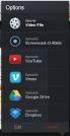 Screencast-o-matic - Guide Link Intro Anvendelse http://www.screencast-o-matic.com/ Screencast-o-matic er et online program som optager din stemme og det som du ser på din skærm. Screencast-o-matic kan
Screencast-o-matic - Guide Link Intro Anvendelse http://www.screencast-o-matic.com/ Screencast-o-matic er et online program som optager din stemme og det som du ser på din skærm. Screencast-o-matic kan
Billedbehandling Pixlr.com Side 1
 Billedbehandling Pixlr.com Side 1 Billedbehandling Pixlr.com Side 2 Indholdsfortegnelse Det første skærmbillede... Side 3 Navigation... Side 4 Åbne Pixlr Advanced... Side 5 Inde i programmet... Side 6
Billedbehandling Pixlr.com Side 1 Billedbehandling Pixlr.com Side 2 Indholdsfortegnelse Det første skærmbillede... Side 3 Navigation... Side 4 Åbne Pixlr Advanced... Side 5 Inde i programmet... Side 6
Adobe Digital Editions
 Adobe Digital Editions Kom godt i gang Klik på knapperne nedenfor for at komme videre Forberedelse Download Adobe Digital Editions: Til Windows TRYK HER Til Mac OS TRYK HER Bemærk: Adobe Digital Editions
Adobe Digital Editions Kom godt i gang Klik på knapperne nedenfor for at komme videre Forberedelse Download Adobe Digital Editions: Til Windows TRYK HER Til Mac OS TRYK HER Bemærk: Adobe Digital Editions
Hermed vejledning i hvordan man lægger billeder ind til brug for hjemmesiden.
 Hermed vejledning i hvordan man lægger billeder ind til brug for hjemmesiden. Manualen er delvist hentet fra en manual Ølstykke IF har lavet til brug for deres hjemmeside Upload af billede For at kunne
Hermed vejledning i hvordan man lægger billeder ind til brug for hjemmesiden. Manualen er delvist hentet fra en manual Ølstykke IF har lavet til brug for deres hjemmeside Upload af billede For at kunne
Manual til administration af online booking
 2016 Manual til administration af online booking ShopBook Online Med forklaring og eksempler på hvordan man konfigurerer og overvåger online booking. www.obels.dk 1 Introduktion... 4 1.1 Formål... 4 1.2
2016 Manual til administration af online booking ShopBook Online Med forklaring og eksempler på hvordan man konfigurerer og overvåger online booking. www.obels.dk 1 Introduktion... 4 1.1 Formål... 4 1.2
Pralemappen.dk Din online portfolio Brugerhåndbog til elever Brugerhåndbog til elever
 www.pralemappen.dk v5 side 1 af 10 Indholdsfortegnelse Velkommen til din pralemappe 1.1 Introduktion...side 3 1.2 Grundlæggende funktioner...side 3 1.3 Dine data...side 3 1.4 Sidens opbygning...side 4
www.pralemappen.dk v5 side 1 af 10 Indholdsfortegnelse Velkommen til din pralemappe 1.1 Introduktion...side 3 1.2 Grundlæggende funktioner...side 3 1.3 Dine data...side 3 1.4 Sidens opbygning...side 4
I. SMART Board. I. SMART Board... 1 II. Forord... 2 III. Smartboard værktøjskasse... 2. IV. Turorials... 3 V. SMART Notebook... 4
 I. SMART Board I. SMART Board... 1 II. Forord... 2 III. Smartboard værktøjskasse... 2 A. Tastatur... 3 B. Optager... 3 C. Kontrolpanel... 3 IV. Turorials... 3 V. SMART Notebook... 4 A. En Notebookside
I. SMART Board I. SMART Board... 1 II. Forord... 2 III. Smartboard værktøjskasse... 2 A. Tastatur... 3 B. Optager... 3 C. Kontrolpanel... 3 IV. Turorials... 3 V. SMART Notebook... 4 A. En Notebookside
Arbejd med lyd i Audacity
 Arbejd med lyd i Audacity Mange undervisningsprogrammer gør det muligt at tilføje lyd til din produktion. Brugeren kan enten optage hendes eller hans egen stemme og/eller tilføje forskellige lydeffekter
Arbejd med lyd i Audacity Mange undervisningsprogrammer gør det muligt at tilføje lyd til din produktion. Brugeren kan enten optage hendes eller hans egen stemme og/eller tilføje forskellige lydeffekter
Onsdags-workshops foråret 2014
 Onsdags-workshops foråret 2014 Hver onsdag kl.15-17 Alle workshops er gratis 15. Januar: Google konto til meget mere end g-mail 22. januar: Google Chrome browseren fra Google 29. januar: NemID, borger.dk
Onsdags-workshops foråret 2014 Hver onsdag kl.15-17 Alle workshops er gratis 15. Januar: Google konto til meget mere end g-mail 22. januar: Google Chrome browseren fra Google 29. januar: NemID, borger.dk
Introduktion til Flash
 Introduktion til Flash Kaspar Rosengreen Nielsen kaspar@interactivespaces.net Om mig Kaspar Rosengreen Nielsen. Uddannet datalog med sidefag i multimedier. Arbejder på Interactive Spaces under Alexandra
Introduktion til Flash Kaspar Rosengreen Nielsen kaspar@interactivespaces.net Om mig Kaspar Rosengreen Nielsen. Uddannet datalog med sidefag i multimedier. Arbejder på Interactive Spaces under Alexandra
Hjemmeside manual. Indholdsfortegnelse. Noter: - 1 -
 Hjemmeside manual Indholdsfortegnelse Login... - 2 - Login på din hjemmeside og generel support info... - 2 - Kontrolpanel... - 3 - Opdatering af profil oplysninger... - 3 - Menu... - 4 - Menupunkter...
Hjemmeside manual Indholdsfortegnelse Login... - 2 - Login på din hjemmeside og generel support info... - 2 - Kontrolpanel... - 3 - Opdatering af profil oplysninger... - 3 - Menu... - 4 - Menupunkter...
Kom godt i gang med I-bogen
 Kom godt i gang med I-bogen At åbne bogen Det allerførste, du skal gøre, for at kunne arbejde med i-bogen, er at aktivere den. Det gøres ved at oprette en konto på systime.dk og derefter aktivere bogen
Kom godt i gang med I-bogen At åbne bogen Det allerførste, du skal gøre, for at kunne arbejde med i-bogen, er at aktivere den. Det gøres ved at oprette en konto på systime.dk og derefter aktivere bogen
Version 1.04 (23. januar 2017) Udarbejdet af Mette Valbjørn, MBU Digitalisering
 Vejledning til registrering på Office online portalen og mulighed for download af Office 365 til privat PC for medarbejdere med en az-ident i Aarhus Kommune, Børn og Unge Version 1.04 (23. januar 2017)
Vejledning til registrering på Office online portalen og mulighed for download af Office 365 til privat PC for medarbejdere med en az-ident i Aarhus Kommune, Børn og Unge Version 1.04 (23. januar 2017)
Tag smarte skærmskud
 Tag smarte skærmskud Hvis du vil vise din kammerat en detalje fra din pc-skærm, er programmet Jing uden sammenligning det bedste værktøj til formålet. Her viser journalist Steffen Slumstrup Nielsen dig,
Tag smarte skærmskud Hvis du vil vise din kammerat en detalje fra din pc-skærm, er programmet Jing uden sammenligning det bedste værktøj til formålet. Her viser journalist Steffen Slumstrup Nielsen dig,
Jysk Online Medie ApS - Vestergade 32, 8600 Silkeborg - Tlf.:
 Brugervejledning til hjemmeside Kristian Kalajdzic Denne vejledning har til formål at hjælpe dig til at tilgå, vedligeholde og benytte din hjemmeside. Vejledningen henvender sig til hjemmesider bygget
Brugervejledning til hjemmeside Kristian Kalajdzic Denne vejledning har til formål at hjælpe dig til at tilgå, vedligeholde og benytte din hjemmeside. Vejledningen henvender sig til hjemmesider bygget
VELKOMMEN TIL PHOTO STORY FOR WINDOWS
 VELKOMMEN TIL PHOTO STORY FOR WINDOWS Jens Honoré 2005 Photo Story er et program, du kan bruge til at lave en billedfortælling med. Du kan: Indsætte billeder Ændre billedernes farver Tilføje effekter til
VELKOMMEN TIL PHOTO STORY FOR WINDOWS Jens Honoré 2005 Photo Story er et program, du kan bruge til at lave en billedfortælling med. Du kan: Indsætte billeder Ændre billedernes farver Tilføje effekter til
ipad for let øvede, modul 9 ipad og computer
 12052014AS ipad for let øvede modul 9 ipad og computer Indledning I dette modul gennemgås nogle af de muligheder, der er for samspil mellem computeren og ipad'en. På ipad'en findes app'en itunes Store.
12052014AS ipad for let øvede modul 9 ipad og computer Indledning I dette modul gennemgås nogle af de muligheder, der er for samspil mellem computeren og ipad'en. På ipad'en findes app'en itunes Store.
Dan Rolsted PIT. Side 1
 Side 1 Side 2 Indledning I denne vejledning vil der vises hvordan Office 365 opsættes på de forskellige platforme, herunder IOS (ipad) og Android (HTC One). Derudover vil der også være vejledning til Windows
Side 1 Side 2 Indledning I denne vejledning vil der vises hvordan Office 365 opsættes på de forskellige platforme, herunder IOS (ipad) og Android (HTC One). Derudover vil der også være vejledning til Windows
Adobe Acrobat Connect brugergrænsefladen
 Adobe Acrobat Connect brugergrænsefladen Adobe Connect er et webbaseret videokonferenceværktøj, der giver mulighed for online, synkron kommunikation, deling af filer, skærm og whiteboard, gennemførelse
Adobe Acrobat Connect brugergrænsefladen Adobe Connect er et webbaseret videokonferenceværktøj, der giver mulighed for online, synkron kommunikation, deling af filer, skærm og whiteboard, gennemførelse
Brugermanual til MOBI:DO Make på Internettet
 Brugermanual til MOBI:DO Make på Internettet Introduktion Med MOBI:DO Make kan du oprette guides, som kan ses i MOBI:DO. En guide virker som en checkliste, der fører brugeren hele vejen igennem en arbejdsopgave.
Brugermanual til MOBI:DO Make på Internettet Introduktion Med MOBI:DO Make kan du oprette guides, som kan ses i MOBI:DO. En guide virker som en checkliste, der fører brugeren hele vejen igennem en arbejdsopgave.
IDAP manual Emission
 IDAP manual Emission Dato: 08-06-2005 16:32:35 Indhold INDHOLD... 1 1 EMISSION... 2 1.1 KURVER... 2 1.2 RAPPORTER... 5 1.3 DATA REDIGERING... 6 1.3.1 Masse redigering... 7 1.3.2 Enkelt redigering... 10
IDAP manual Emission Dato: 08-06-2005 16:32:35 Indhold INDHOLD... 1 1 EMISSION... 2 1.1 KURVER... 2 1.2 RAPPORTER... 5 1.3 DATA REDIGERING... 6 1.3.1 Masse redigering... 7 1.3.2 Enkelt redigering... 10
Indhold. Jennie Mathiasen. Google Drev
 Indhold Opret Googlekonto... 2 Åbning af Google Drev... 5 Værktøjet Ny... 8 Værktøjet Mappe... 8 Værktøjet Upload fil... 10 Værktøjet Google Docs... 13 Værktøjet Google Sheets... 16 Værktøjet Google Slides...
Indhold Opret Googlekonto... 2 Åbning af Google Drev... 5 Værktøjet Ny... 8 Værktøjet Mappe... 8 Værktøjet Upload fil... 10 Værktøjet Google Docs... 13 Værktøjet Google Sheets... 16 Værktøjet Google Slides...
Gå tilbage til Windows startsiden
 Gå tilbage til Windows startsiden Sådan installerer du Windows 10 Med frigivelsen af Windows 10 sigter Microsoft efter at gøre de computerbrugere tilfredse som ikke følte, at Windows 8 levede op til deres
Gå tilbage til Windows startsiden Sådan installerer du Windows 10 Med frigivelsen af Windows 10 sigter Microsoft efter at gøre de computerbrugere tilfredse som ikke følte, at Windows 8 levede op til deres
I denne manual kan du finde en hurtig introduktion til hvordan du:
 VORES NORDSJÆLLAND HURTIGT I GANG MANUAL 01: Bruger HVAD INDEHOLDER DENNE MANUAL? I denne manual kan du finde en hurtig introduktion til hvordan du: 1. Finder Vores Nordsjælland hjemmesiden 2. Opretter
VORES NORDSJÆLLAND HURTIGT I GANG MANUAL 01: Bruger HVAD INDEHOLDER DENNE MANUAL? I denne manual kan du finde en hurtig introduktion til hvordan du: 1. Finder Vores Nordsjælland hjemmesiden 2. Opretter
Sammenligning af Office 2013-versionen
 Sammenligning af 2013-versionen Nyt eller forbedret Udvalgt Word 2013 2013 2010 2007 2003 Opret flotte dokumenter, og få en bedre læseoplevelse Med den nye læsetilstand kan du koncentrere dig fuldt ud
Sammenligning af 2013-versionen Nyt eller forbedret Udvalgt Word 2013 2013 2010 2007 2003 Opret flotte dokumenter, og få en bedre læseoplevelse Med den nye læsetilstand kan du koncentrere dig fuldt ud
Konverter og rip med FormatFactory
 Konverter og rip med FormatFactory Side 1 Konverter og rip med FormatFactory http://www.formatoz.com/ FormatFactory er et fremragende lille gratisprogram der kan konvertere lyd og videoformater fra et
Konverter og rip med FormatFactory Side 1 Konverter og rip med FormatFactory http://www.formatoz.com/ FormatFactory er et fremragende lille gratisprogram der kan konvertere lyd og videoformater fra et
Brugervejledning - til internetbaseret datakommunikation med Nets ved hjælp af HTTP/S-løsningen
 Nets Denmark A/S Lautrupbjerg 10 P.O. 500 DK 2750 Ballerup T +45 44 68 44 68 F +45 44 86 09 30 www.nets.eu Brugervejledning - til internetbaseret datakommunikation med Nets ved hjælp af HTTP/S-løsningen
Nets Denmark A/S Lautrupbjerg 10 P.O. 500 DK 2750 Ballerup T +45 44 68 44 68 F +45 44 86 09 30 www.nets.eu Brugervejledning - til internetbaseret datakommunikation med Nets ved hjælp af HTTP/S-løsningen
Introduktion til OneDrive. Windows-selvstudium: Side 11 af 11
 Introduktion til OneDrive Windows-selvstudium: Side 11 af 11 I Windows 8.1 og Windows RT 8.1 kan du nemt gemme dine filer i OneDrive og åbne dem fra en hvilken som helst enhed, f.eks. din pc, tablet eller
Introduktion til OneDrive Windows-selvstudium: Side 11 af 11 I Windows 8.1 og Windows RT 8.1 kan du nemt gemme dine filer i OneDrive og åbne dem fra en hvilken som helst enhed, f.eks. din pc, tablet eller
FRA FERIE-KAMERA TIL AVID MEDIA COMPOSER
 FRA FERIE-KAMERA TIL AVID MEDIA COMPOSER Når man skal bruge billeder, der ikke er optaget på et professionelt TV-kamera, kan det betyde, at AVIDs Media Composer ikke kan genkende formatet og derfor ikke
FRA FERIE-KAMERA TIL AVID MEDIA COMPOSER Når man skal bruge billeder, der ikke er optaget på et professionelt TV-kamera, kan det betyde, at AVIDs Media Composer ikke kan genkende formatet og derfor ikke
Spil og svar. Journal nr. 13.12.599. Et webbaseret værktøj udviklet af Programdatateket i Skive
 Journal nr. 13.12.599 Spil og svar Et webbaseret værktøj udviklet af Programdatateket i Skive E-mail: programdatateket@viauc.dk Web: http://www.programdatateket.dk Kolofon HVAL-vejledning Spil og svar
Journal nr. 13.12.599 Spil og svar Et webbaseret værktøj udviklet af Programdatateket i Skive E-mail: programdatateket@viauc.dk Web: http://www.programdatateket.dk Kolofon HVAL-vejledning Spil og svar
Startvejledning. Microsoft PowerPoint 2013 ser anderledes ud end tidligere versioner, så vi lavet denne guide for at gøre din læreproces nemmere.
 Startvejledning Microsoft PowerPoint 2013 ser anderledes ud end tidligere versioner, så vi lavet denne guide for at gøre din læreproces nemmere. Find det du skal bruge Klik på en fane på båndet for at
Startvejledning Microsoft PowerPoint 2013 ser anderledes ud end tidligere versioner, så vi lavet denne guide for at gøre din læreproces nemmere. Find det du skal bruge Klik på en fane på båndet for at
IT- & MEDIEkompetencer vol. 2.0 Tinglev Skole, august 2013 NH & MA
 0.- 3. klasse Mål Programmer/links Klasse behandle udstyret pænt 0. tænde computeren og logge sig på skolens netværk med uni-login. 0. Logge af og lukke rigtigt ned for computeren åbne og lukke programmer
0.- 3. klasse Mål Programmer/links Klasse behandle udstyret pænt 0. tænde computeren og logge sig på skolens netværk med uni-login. 0. Logge af og lukke rigtigt ned for computeren åbne og lukke programmer
Det sprogpædagogiske kørekort 2012/2013. Modul 6: Video for viderekomne
 Det sprogpædagogiske kørekort 2012/2013 Modul 6: Video for viderekomne Om at oprette et projekt Når man arbejder med videoprojekter, er det en god ide at få en god struktur og organisering på de filer,
Det sprogpædagogiske kørekort 2012/2013 Modul 6: Video for viderekomne Om at oprette et projekt Når man arbejder med videoprojekter, er det en god ide at få en god struktur og organisering på de filer,
SÅDAN BRUGER DU REGNEARK INTRODUKTION
 SÅDAN BRUGER DU REGNEARK INTRODUKTION I vejledningen bruger vi det gratis program Calc fra OpenOffice som eksempel til at vise, hvordan man bruger nogle helt grundlæggende funktioner i regneark. De øvrige
SÅDAN BRUGER DU REGNEARK INTRODUKTION I vejledningen bruger vi det gratis program Calc fra OpenOffice som eksempel til at vise, hvordan man bruger nogle helt grundlæggende funktioner i regneark. De øvrige
Manual til Explain Everthing
 Manual til Explain Everthing Af Randi Majgård Høgh VIFIN Indholdsfortegnelse Forord Hjælp & indstillinger Oprettelse af dokumenter Gennemgang af værktøjer Video - og lydoptagelser Hvordan deler og eksporter
Manual til Explain Everthing Af Randi Majgård Høgh VIFIN Indholdsfortegnelse Forord Hjælp & indstillinger Oprettelse af dokumenter Gennemgang af værktøjer Video - og lydoptagelser Hvordan deler og eksporter
Windows Vista 1. Side 1 af 10
 Windows vista...2 Lukke for PC,en...3 Velkomstcenter...3 Finde/starte et program...4 Alle programmer...5 Menuen Start...5 Stifinder...6 Windows Sidepanel og gadgets...7 Dokumenter...7 Tilbehør...8 Windows
Windows vista...2 Lukke for PC,en...3 Velkomstcenter...3 Finde/starte et program...4 Alle programmer...5 Menuen Start...5 Stifinder...6 Windows Sidepanel og gadgets...7 Dokumenter...7 Tilbehør...8 Windows
